Cómo agregar un enlace a tus snaps de Snapchat

Con la nueva función Story de Instagram demostrando ser popular, Snapchat tiene que competir duro. Recientemente han agregado una gran cantidad de nuevas funciones, si parece, para hacer que los desarrolladores de Instagram pierdan el tiempo copiándolas. Una de estas nuevas características es la posibilidad de compartir enlaces a través de sus Snaps. Aquí le mostramos cómo usarlo.
Abra Snapchat y tome un complemento de manera normal. A la derecha, verá un pequeño icono de clip; tócalo.
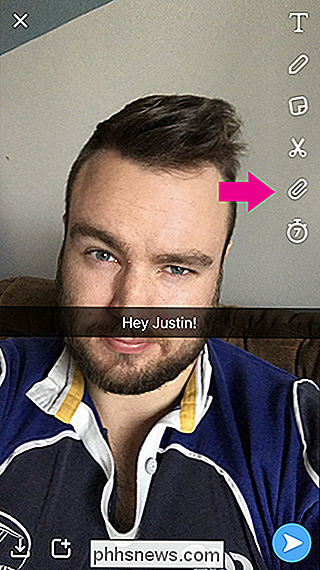
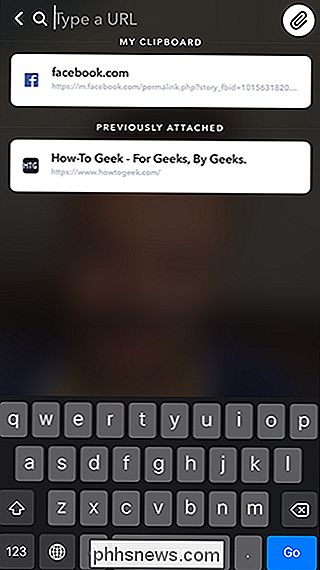
Verás una lista de URL que has adjuntado anteriormente y que están en tu portapapeles. También puede agregar una nueva escribiéndola en la barra de URL.
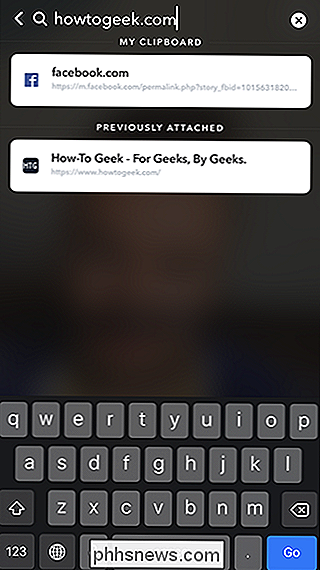
Toque uno de los enlaces sugeridos o ingrese el suyo y toque Ir, y verá una vista previa de la URL.
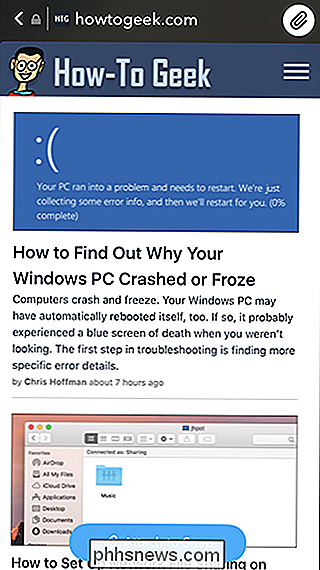
Pulse Adjuntar para Ajustar para agregarlo a tu Snap y luego enviarlo como siempre.
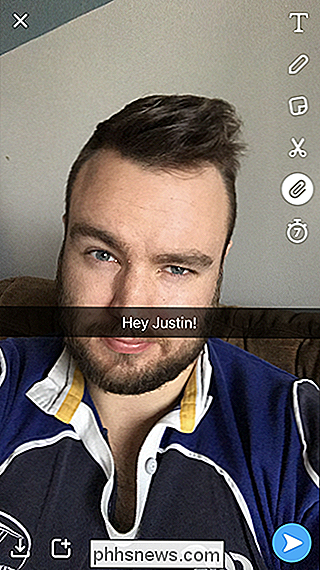
Cuando obtienes un Snap con un enlace adjunto, verás el título de la URL en la parte inferior. Desliza el dedo hacia arriba para cargar la página web.
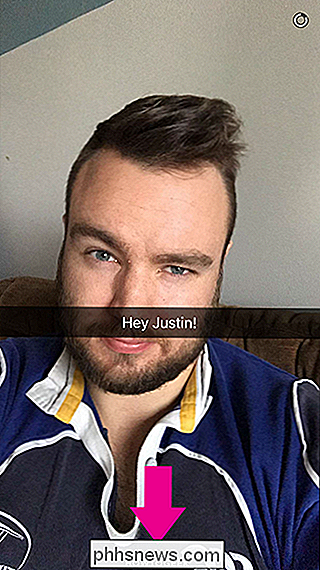
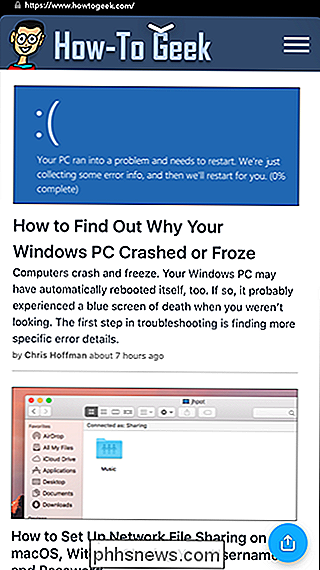
Luego, puedes navegar por el sitio web normalmente o, si quieres copiarlo o abrirlo en otra aplicación, toca el botón azul Compartir en la esquina inferior derecha.
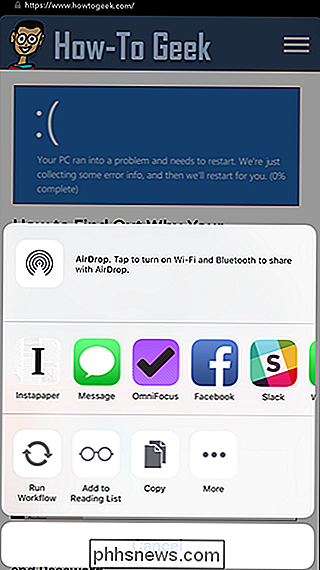
Deslizar hacia abajo para volver a ver el complemento.

Cómo usar Google Fotos para almacenar una cantidad ilimitada de fotos
Google Photos ofrece almacenamiento ilimitado para sus fotos y videos, un sitio web pulido y aplicaciones de carga automática para Android, iPhone, Windows y Mac. Es una gran opción para almacenar sus fotos. Este servicio de almacenamiento de fotos anteriormente estaba atrapado en Google+, por lo que muchas personas lo pasaron por alto.

¿Escribes regularmente las mismas palabras largas, o incluso frases? Los emoticones complejos, las direcciones o incluso las palabras comúnmente mal escritas pueden ser molestas de escribir, pero macOS tiene una función que puede ayudar. Hay muchas maneras de personalizar el teclado macOS y configurar una buena lista de sustituciones de texto está allá arriba.



